 gambit modueling guide 25Word格式文档下载.docx
gambit modueling guide 25Word格式文档下载.docx
- 文档编号:20875113
- 上传时间:2023-01-26
- 格式:DOCX
- 页数:87
- 大小:413.79KB
gambit modueling guide 25Word格式文档下载.docx
《gambit modueling guide 25Word格式文档下载.docx》由会员分享,可在线阅读,更多相关《gambit modueling guide 25Word格式文档下载.docx(87页珍藏版)》请在冰豆网上搜索。
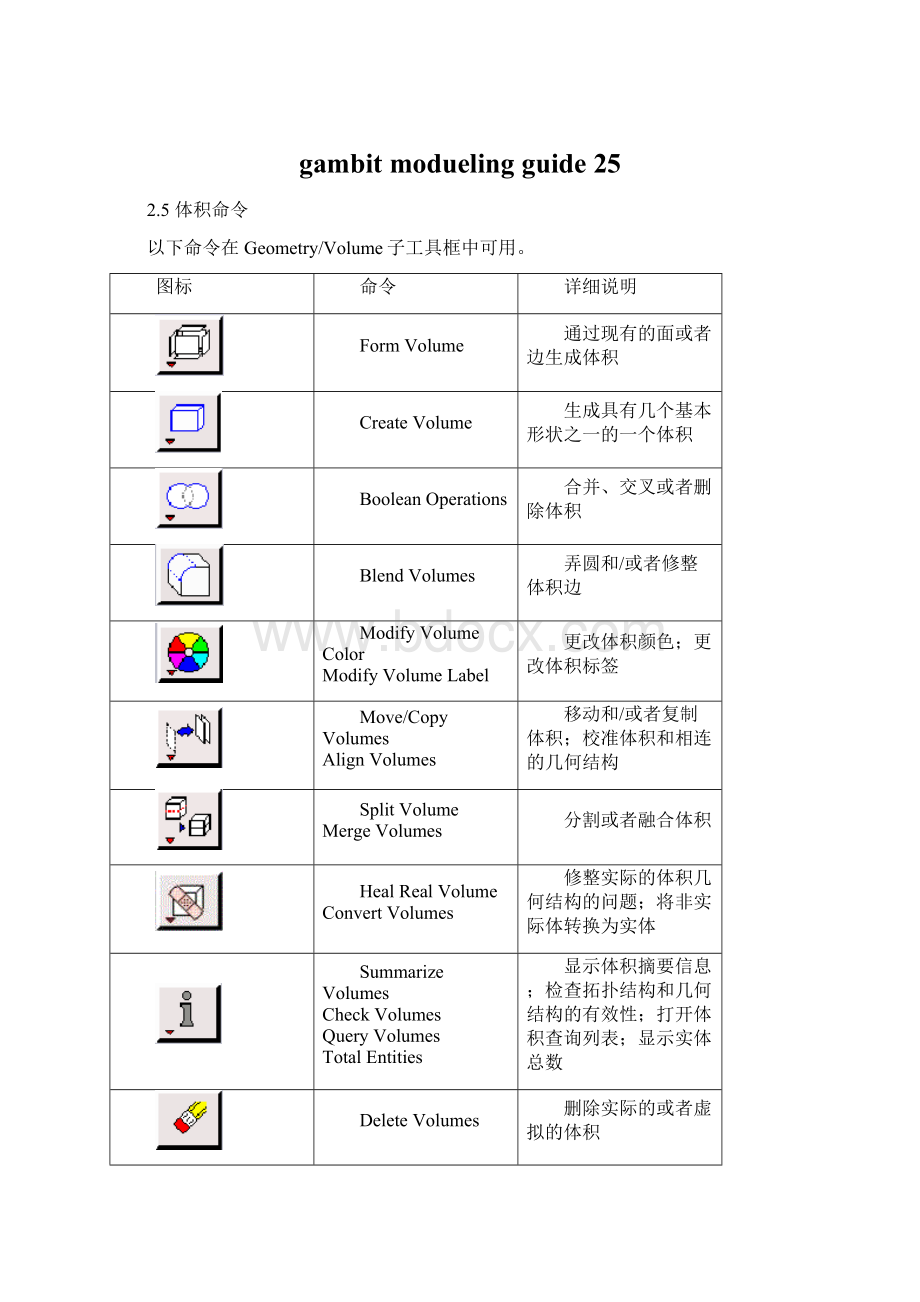
操作
StitchFaces
从现有的一组面生成体积
SweepRealFaces
通过沿着指定的路径扫描一个面生成一个体积
RevolveRealFaces
通过把一个面旋转一个指定的角度生成一个体积
FormRealVolumeFromWireframe
通过一组现有的边生成一个体积
以下部分将详细说明执行上面列举的操作的步骤和要求的设定。
缝合面
StitchFaces命令允许用户从一组现有的平面生成一个体积。
要通过StitchFaces命令生成一个体积,用户必须设定如下信息:
∙构成该体积的侧面的一组面
∙体积的类型
指定面
要缝合面来构成一个体积,用户必须设定构成该体积侧面的一组面。
这些面不一定要是平面,但是必须有公共边使得该组面确定一个完全封闭的体积。
指定体积类型
GAMBIT允许用户通过StitchFaces命令生成一个实际的或者虚拟的体积。
要生成一个实际的体积,用户必须仅仅设定实面。
要生成一个虚拟的体积,用户可以指定实面或者虚面。
如果用户指定生成一个虚拟的体积,用户还可以指定一个Tolerance值。
该Tolerance值允许用户从一组边不是准确重合的面生成一个体积。
使用StitchFaces窗口
要打开StitchFaces窗口(如下图),点击Geometry/Volume子工具框中的StitchFaces命令按钮即可。
StitchFaces窗口包含如下详细设定。
Faces
指定用于生成体积的面。
Type:
-------------------------
Real
指定生成实际的体积。
Virtual
指定生成一个虚拟体积。
Tolerance
指定所指定的一组面的重合边界边之间的最大允许距离。
Label
为新体积指定标签。
(见2.1.1部分。
)
扫描实面
SweepRealFaces命令允许用户通过沿着指定的路径扫描面来生成体积。
要通过SweepRealFaces命令生成一个或者多个体积,用户必须指定将要进行的扫描的廓线、路径和类型。
廓线由一个或者多个被扫描面构成。
路径提供了扫描操作的轨迹。
类型决定了生成体积与这些扫描廓线和路径的相关的最终形状和方位。
指定扫描廓线
扫描廓线由一组现有的面构成。
GAMBIT生成一个相对于廓线中的每个面独立的体积。
每一种扫描操作类型都有它自己的一组控制一个面是否构成有效的廓线的原则。
然而一般情况下,GAMBIT不允许用户指定与扫描路径平行的廓线面。
指定扫描路径
GAMBIT允许用户用以下两种方式之一说明扫描路径:
∙通过设定一条边
∙通过设定一个矢量
当用户通过指定一条边来描述扫描路径时,GAMBIT分别根据指定边的形状、长度和方向来确定扫描路径。
用户可以通过SweepRealFaces窗口中的Reverse选项相对于指定边的方向来反转扫描路径的方向。
当用户通过指定一个矢量来描述扫描路径时,GAMBIT将确定扫描路径为具有指定矢量大小和方向的直线。
用户必须通过窗口来区定该矢量(见214部分中的“使用VectorDefinition窗口”)。
指定扫描类型
GAMBIT使用两种基本类型的扫描操作:
∙Rigid
∙Perpendicular
当用户指定rigid扫描时,GAMBIT将沿着指定路径的整个长度扫描廓线而不该边廓线的方位。
当用户指定perpendicular扫描时,GAMBIT将沿着路径的长度更改廓线的方位。
执行Rigid扫描
当用户指定rigid扫描操作时,GAMBIT沿着指定路径的整个长度上投影廓线而不该边廓线的大小和形状。
通过rigid扫描操作产生的任何体积的形状和方位依赖于两个因素:
∙廓线面的形状和它相对于路径的方位
∙路径的形状和方向
任何廓线面的边可以是直线或者曲线,并且该面不一定要是平面。
然而,GAMBIT对于用于面扫描操作的廓线和路径有以下两个限定:
∙廓线面不能有任何一个边与路径平行
∙面的法线不能垂直于路径
图2-79给出了路径和廓线面的三种组合,只有一种组合构成了对于面扫描操作有效的组合。
图2-79:
对于扫描面允许的面布置方式
突2-79(a)中所示的组合是无效的,因为边CD平行于路径(AB)。
图2-79(b)中所示的组合是有效的,因为没有一条边平行于路径。
图2-79(c)中所示的组合是无效的,因为面(CDE)的法线在路径的起点(A)处垂直于路径。
如果用户指定了一条边来确定路径,该路径可以是直线或者曲线——取决于该边的形状。
如果用户指定了一个矢量来确定路径,该路径被定义为直线,因为所有的矢量都是直线。
图2-80显示了通过扫描操作产生的两个体积。
在图2-80(a)中,廓线面的一条边是曲线,并且路径是直线。
在图2-80(c)中,廓线面只包含直边,并且路径为曲线。
图2-80:
Rigid面扫描,曲线廓线和路径
进行垂直扫描
当用户进行垂直扫描操作时,GAMBIT将在路径方向投影廓线端点。
然而,与rigid扫描操作不同,垂直扫描操作将截断生成的体积和/或者沿着路径长度该边廓线的大小和方向。
垂直扫描方法
GAMBIT提供一下两种进行垂直扫描操作的方法:
∙绘图法
∙扭曲法
绘图法对于被投影廓线在路径端点处垂直于路径的情况生车公一个体积。
扭曲法允许用户沿着路径长度将廓线转过一个指定的角度。
绘图法
当用户通过绘图法生成一个体积时,GAMBIT将廓线边的端点投影到位于路径端点处与路径垂直的一个平面上。
为了构成一个对于绘图扫描操作有效的组合,廓线和路径必须符合以下条件:
∙廓线必须是平面
∙路径的起点必须位于廓线平面内
∙该面法线不能垂直于路径
图2-81:
垂直面扫描——绘图法
图2-81显示了包括与图2-80(a)中相同的廓线和边界的垂直扫描操作。
注意,生成的体积被投影平面截断。
绘图角度的影响
当用户通过绘图法进行一次垂直面扫描操作时,GAMBIT允许用户指定生成面的绘图角度。
绘图角度表示体积的扫描边相对于那些原始廓线增长或者缩短的长度。
图2-82显示了绘图角度对于通过沿着直线垂直路径扫描方形廓线生成的一个体积的形状的影响。
当用户指定了正的绘图角度时,廓线经沿着路径长度扩展(如图2-82(b))。
当用户指定了负的绘图角度时,廓线将沿着路径长度缩短(如图2-82(c))。
图2-82:
非零扫描角度,方形廓线
绘图类型的影响
当用户通过垂直扫描法扫描一个面并通过正的绘图角度扩展廓线时,GAMBIT允许用户为扩展廓线类型指定以下选项:
∙Extended
∙Rounded
∙Mixed
图2-83中显示了绘图类型对于通过与图2-82(a)相同的廓线和路径生成的体积形状的影响。
extended选项扩展廓线的同时改变了它的基本形状(如图2-83(a))。
round选项如图2-83(b))所示圆滑廓线的方角。
(注意:
mixed选项目前尚未实施。
)
图2-83:
垂直面扫描,绘图法——绘图类型的影响
扭曲法
当用户通过扭曲法执行一次垂直扫描操作时,GAMBIT将沿着路径长度旋转廓线通过一个指定的角度。
廓线和路径可以是直线或者曲线,但是GAMBIT对于它们相互的方向施加了限定,这与对于绘图扫描中廓线和路径的限定相同。
也就是说,为了使廓线和路径构成对于垂直扭曲操作有效的组合,它们必须符合以下原则:
图2-84显示了通过垂直面扫描扭曲法对于一个三角形面和两个不同类型的路径生成的两个体积。
在图2-84(a)中,路径为直线,扭曲角度设定为-45度。
在图2-84(c)中,路径为曲线,扭曲角度设定为45度。
图2-84:
垂直面扫描,扭曲法
使用SweepRealFaces窗口
要打开SweepRealFaces窗口(如下图),点击Geometry/Volume子工具框中的SweepRealFaces命令按钮即可。
SweepRealFaces窗口包含如下详细设定。
指定作为扫描廓线的一个或者多个面。
Path:
--------------------------------------
Edge
指定由一个现有边长度、方位和方向描述路径。
指定作为扫描路径的边。
Reverse
指定路径的方向关于指定边的方向相反。
Vector
指定由一个矢量描述路径。
当用户选择了Vector选项时,GAMBIT将显示一个标题为DefineVector的命令按钮。
当用户点击DefineVector命令按钮时,GAMBIT将打开VectorDefinition窗口,该窗口允许用户指定区定路径矢量的参数。
关于使用VectorDefinition窗口的指导,请参阅214部分中的“使用VectorDefinition窗口”。
Rigid
指定rigid扫描操作。
Perpendicular
指定垂直扫描操作。
Option:
---------------------------------
Draft
指定垂直绘图法。
Twist
指定垂直扭曲法。
Angle
指定绘图或者扭曲角度。
-------------------------------
Extended
指定反映廓线基本形状的扩展的廓线投影。
Round
指定一个扩展的的廓线投影包含圆滑的边。
Mixed
(目前没有实施)
旋转实面
RevolveRealFaces命令允许用户通过旋转一个面通过一个指定角度来生成一个体积。
要通过RevolveRealFaces选项生成一个体积,用户必须指定以下参数:
∙要旋转的一个或者多个面
∙旋转轴线
∙该面围绕轴线旋转通过的角度
∙绘图角度和类型
旋转轴线不是一定要与旋转边界的一个边重合,但是必须与廓线面位于同一个平面内(如图2-85)。
图2-85:
面旋转参数
指定被旋转面
要通过RevolveRealFaces窗口生成一个体积,用户必须指定一个或者多个要围绕旋转轴线旋转的面。
每个指定的面可能包含直边和曲线边的任意组合,只要所有构成该面的变在一个平面内。
指定旋转轴
为了给面旋转操作构造一个有效的旋转轴,该转轴必须与该面位于同意平面内。
要指定旋转轴,用户必须通过VectorDefinition窗口定义该轴。
关于VectorDefinition窗口的详细说明和操作,请参阅2.1.4部分中的“使用VectorDefinition窗口”。
控制RevolveRealFaces操作旋转角度的规定与214部分中的“旋转实体”中描述的相同。
指定旋转角度
旋转角度根据相对于旋转轴矢量方向的右手规则确定。
也就是说,当旋转轴的定向使得它的矢量指向离开观察者的方向时,顺时针方向扫描的角度定义为正(见上面的图2-85)。
指定绘图角度和类型
当用户通过旋转一个面生成一个体积时,GAMBIT允许用户指定一个绘图角度和方向用于与面的旋转配合。
绘图角度规定了当该面旋转后廓线扩展或者紧缩的程度。
绘图类型决定了扩展后的廓线的边是否在生成体积的过程中进行圆滑。
图2-86显示了通过旋转一个长方形面并设定正向绘图角度——也就是说,廓线的扩展生成的两个体积。
在图2-86(a)中,绘图类型为extended,因此面的形状在旋转时没有改变。
在图2-86(b)中,绘图类型为round,因此被旋转面的方角相对于原始廓线被圆滑了。
图2-86:
旋转面——绘图角度和类型的影响
使用RevolveRealFaces窗口
要打开RevolveRealFaces窗口(如下图),点击Geometry/Volume子工具框中的RevolveRealFaces命令按钮即可。
RevolveRealFaces窗口包含如下详细设定。
指定要旋转的一个或者多个面。
指定该面要旋转通过的角度。
Deg
Rad
指定旋转角度的单位,角度(Deg)或者弧度(Rad)。
Axis:
包括两个部分:
∙一个Define命令按钮,允许用户定义该面旋转围绕的轴
∙确定旋转轴矢量的起点和终点的坐标
Draft:
设定根据指定的角度在旋转时扩展或者紧缩廓线面。
指定圆滑扩展的廓线的方角。
指定绘图角度。
从方框生成实际的体积
FormRealVolumeFromWireframe命令允许用户从一组现有的边生成一个体积。
要通过FormRealVolumeFromWireframe选项生成一个体积,用户必须指定一组边来确定该体积。
边的设定受到以下限制的约束:
∙该组边必须构成一个完整的封闭体积
∙所有指定的边必须至少有一个端点与该组中另外一条边的一个端点重合
∙所有边的回路必须被连接成整个回路组
GAMBIT不要求为方框指定的边在端点处相连。
在生成过程中,GAMBIT将删除重合点,然后连接这些边用来构造体积。
图2-87显示了四组不同的边,其中仅有一组构成了通过FormRealVolumeFromWireframe窗口生成体积有效的边框。
每一组构成长方体边框的边只有一点区别。
图2-87中所示的组因为以下原因有效或者无效:
1.容许的——所有边至少有一个端点与至少另外一条边的一个端点重合;
没有任何一个边完全位于长方体内部
2.不允许的——圆柱区域的圆形边不能与构成该长方体的任何其它部分边相连
3.不允许的——该组中有四条边不能与长方体的变相连
4.
图2-87:
有效的边框设置
不允许的——该锥状区域存在完全位于长方体边表示的体积之内的边
如果GAMBIT不能将指定的一组边生成一个有效的体积,它将在生成过程中在Transcript窗口中显示所有可能的警告信息——包括在生成面的过程中。
使用FormRealVolumeFromWireframe窗口
要打开FormRealVolumeFromWireframe窗口(如下图),点击Geometry/Volume子工具框中的FormRealVolumeFromWireframe命令按钮即可。
FormRealVolumeFromWireframe窗口包含如下详细设定。
Edges
指定用于构造体积的边。
2.5.2创建体积
CreateVolume命令按钮允许用户进行以下操作。
CreateRealBrick
生成长方体形状的体积
CreateRealCylinder
生成圆柱形体积
CreateRealPrism
生成正棱柱体
CreateRealPyramid
生成截断的锥体
CreateRealFrustum
生成截锥体
CreateRealSphere
生成球体
CreateRealTorus
生成实圆枕
生成实方体
CreateRealBrick命令允许用户生成一个长方体。
要通过CreateRealBrick命令生成一个体积,用户必须指定以下参数:
∙方体的大小
∙参考坐标系统
∙方体相对于参考坐标系统原点的位置
设定尺寸
当用户通过选项生成一个长方体时,GAMBIT将宽度、深度和高度的设定分别应用于x,y和z方向。
要确定方体边相对于参考坐标系统原点的位置,用户必须设定方体的位置(见下面)。
设定方体的位置
要相对于参考坐标系统定位方体,用户必须设定应用边长的方向——也就是说,GAMBIT应用宽度、深度和高度尺寸参数在相对于每个坐标轴的正方向或者负方向。
九种允许的方向选择如下:
∙+X+Y+Z
∙+X+Y-Z
∙+X-Y+Z
∙+X-Y-Z
∙-X+Y+Z
∙-X+Y-Z
∙-X-Y+Z
∙-X-Y-Z
∙Centered
图2-88显示了四种不同方向选择对于通过CreateRealBrick窗口生成的方体的位置的影响。
图2-88:
方向选择对于方体位置的影响
使用CreateRealBrick窗口
要打开CreateRealBrick窗口(如下图),点击Geometry/Volume子工具框中的CreateRealBrick命令按钮即可。
CreateRealBrick窗口包含如下详细设定。
Width
设定方体x方向的尺寸。
Depth
设定方体y方向的尺寸。
Height
设定方体z方向的尺寸。
Coordinate
Sys.
指定参考坐标系统。
Direction
------------------------
+X+Y+Z-
+X+Y-Z
+X-Y+Z
+X-Y-Z
-X+Y+Z
-X+Y-Z
-X-Y+Z
-X-Y-Z
Centered
指定每个方体维度相对于参考坐标系统的方向。
X,Y和Z方向分别对应于方体的Width,Depth和Height参数。
centered选项指定方体的中心与参考坐标系统的原点重合。
为新体积设定标签。
生成实圆柱
CreateRealCylinder命令允许用户生成一个具有等横截面积的圆柱或者椭圆柱。
要通过CreateRealCylinder命令生成一个体积,用户必须设定以下参数:
∙圆柱的高度
∙确定圆柱横截面积的半径
∙轴的位置
设定圆柱高度
圆柱高度代表了圆柱沿其轴线的长度。
在默认设置下,圆柱轴线与参考坐标系统的z轴重合。
要该边圆柱的方向,用户必须设定轴线的位置(见下面)。
设定圆柱的半径
要确定圆柱横截面积,用户必须指定圆柱的主轴和次轴。
因此,用户必须设定两个半径——Radius1和Radius2——每一个与一个坐标轴一致。
每个半径都能作为圆柱横截面积的主轴。
如果用户没有指定Radius2,GAMBIT将生成一个半径为Radius1的圆柱。
在默认设置下,Radius1与x轴一致,Radius2与y轴一致。
如果用户通过设定轴线位置(见下面)来改变边圆柱的方向,则Radius1和Radius2对应的轴线也将改变。
下标总结了轴线位置与Radius1和Radius2的关系。
轴线位置
Radius1轴
Radius2轴
z
x
y
设定轴线位置
要定位和定向圆柱体,用户必须设定它的轴线相对于参考坐标系统的位置。
轴线位置的设定包括一条坐标轴和方向。
对于轴线位置共有九种可能的选择,每一种选择嗲表了三个方向(正向,中心,负向)和三条坐标轴(x,y和z)的不同组合。
默认轴线位置为positivez。
图2-89:
轴线位置对于圆周位置和方向的影响
图2-89中显示了四种不同轴线位置对于一个通过CreateRealCylinder窗口生成的椭圆柱的位置的影响。
使用CreateRealCylinder窗口
要打开CreateRealCylinder窗口(如下图),点击Geometry/Volume子工具框中的CreateRealCylinder命令按钮即可。
CreateRealCylinder窗口包含如下详细设定。
指定圆柱体在设定轴线方向的长度。
Radius1
设定确定圆柱体横截面积的两个半径之一。
Radius2
设定确定圆柱体横截面积的两个半径的另外一个。
设定参考坐标系统。
AxisLocation
PositiveZ
CenteredZ
NegativeZ
PositiveX
CenteredX
NegativeX
PositiveY
CenteredY
NegativeY
设定圆柱体轴线以及生成圆柱相对于该轴线的方向。
对于每条轴线有三种可能的选择:
∙正向——在轴线相对于参考坐标系统原点的正向应用Height尺寸
∙中心——将圆柱的中心定位于参考坐标系统的原点
∙负向——在轴线相对于参考坐标系统原点的负向应用Height尺寸
生成实棱柱
命令允许用户生成一个具有恒定横截面积的正棱柱体。
棱柱的每一个侧面都平行于棱柱的轴。
要通过CreateRealPrism命令生成一个棱柱,用户必须设定以下参数:
∙棱柱的高度
∙棱柱的侧面数目
∙确定围绕棱柱横截面的椭圆的两个半径
∙轴线位置
设定棱柱高度
棱柱高度代表了棱柱沿其轴线方向——也就是说
- 配套讲稿:
如PPT文件的首页显示word图标,表示该PPT已包含配套word讲稿。双击word图标可打开word文档。
- 特殊限制:
部分文档作品中含有的国旗、国徽等图片,仅作为作品整体效果示例展示,禁止商用。设计者仅对作品中独创性部分享有著作权。
- 关 键 词:
- gambit modueling guide 25
 冰豆网所有资源均是用户自行上传分享,仅供网友学习交流,未经上传用户书面授权,请勿作他用。
冰豆网所有资源均是用户自行上传分享,仅供网友学习交流,未经上传用户书面授权,请勿作他用。


 对中国城市家庭的教育投资行为的理论和实证研究.docx
对中国城市家庭的教育投资行为的理论和实证研究.docx
